【摘要】:通常,单位组合框允许修改单位,总的结果显示在对话框的顶部。使用可以返回基本色标。这适用于要在同一结果的几个参数之间使用一个锁定的色标移动的情况。图7-13 限制显示范围当参数结果变化范围很大时,对选择的结果参数数值色标可以是局部的,或对所有的结果参数数值色标是全部的。选中应力结果,通过单击鼠标右键,在弹出的快捷菜单中选择Result Display Attribute→Global/Local Scale菜单命令,可以在Global和Local Scale之间切换时转换局部或全局之间的色标。
当显示结果时,显示一个与结果数值相适应的颜色分度尺(如图7-8所示)。通常,单位组合框允许修改单位,总的结果显示在对话框的顶部。该结果类型与分析/驱动器和参数(线性-载荷工况、模态-特征值和隐式-时间步长等)相匹配。
使用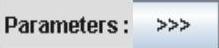 打开色标参数部分(如图7-9所示)。使用
打开色标参数部分(如图7-9所示)。使用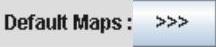 可以打开色标色图(如图7-10所示),修改Current Bounds的数值,可以改变与色标关联的数值范围;修改Display Bounds数值,可以改变结果显示的数值范围;使用单选按钮可以修改当前选择的色图,新选择的色图会自动更新结果显示。使用
可以打开色标色图(如图7-10所示),修改Current Bounds的数值,可以改变与色标关联的数值范围;修改Display Bounds数值,可以改变结果显示的数值范围;使用单选按钮可以修改当前选择的色图,新选择的色图会自动更新结果显示。使用 可以返回基本色标。
可以返回基本色标。
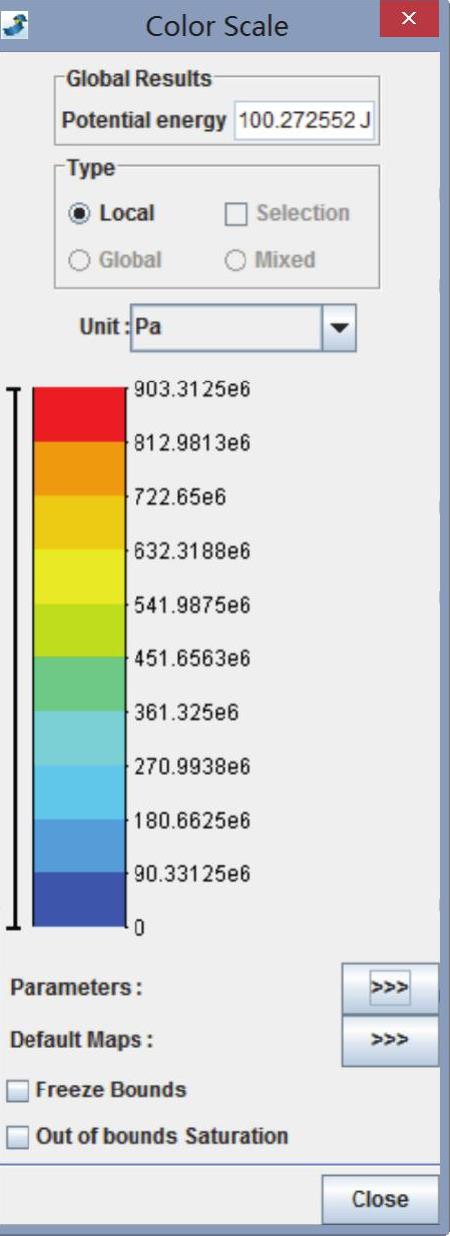
图7-8 基本色标
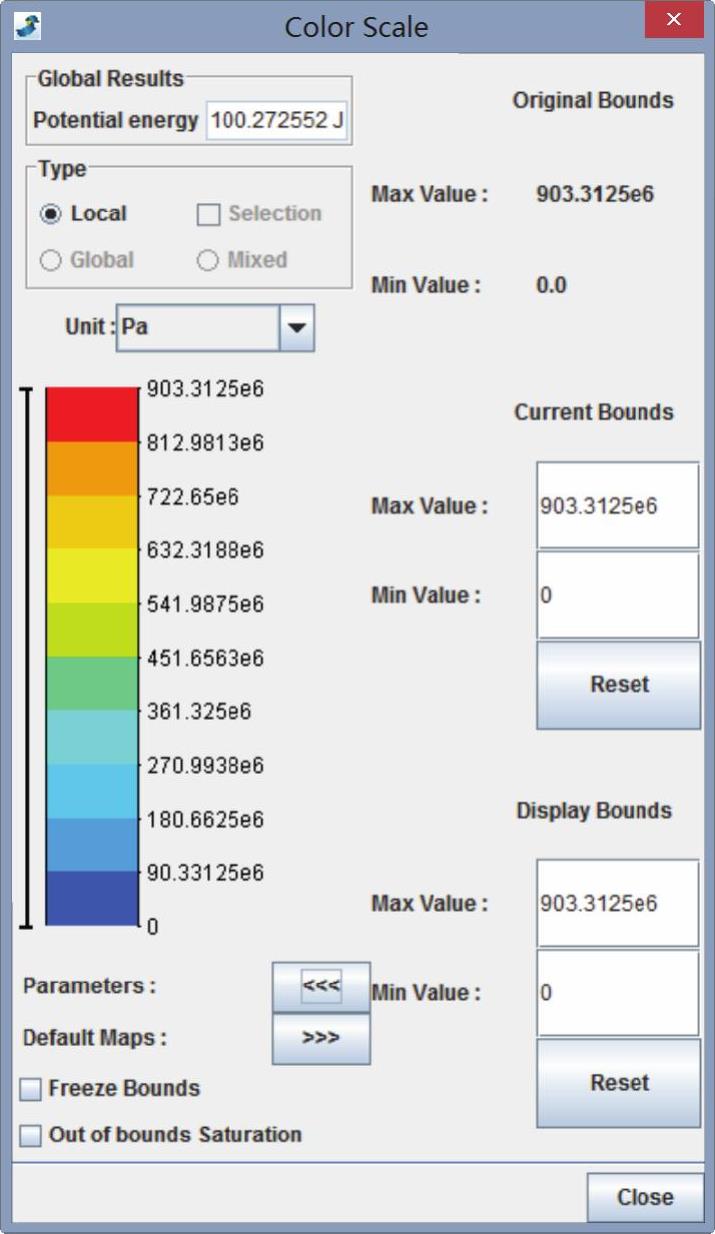
图7-9 色标参数
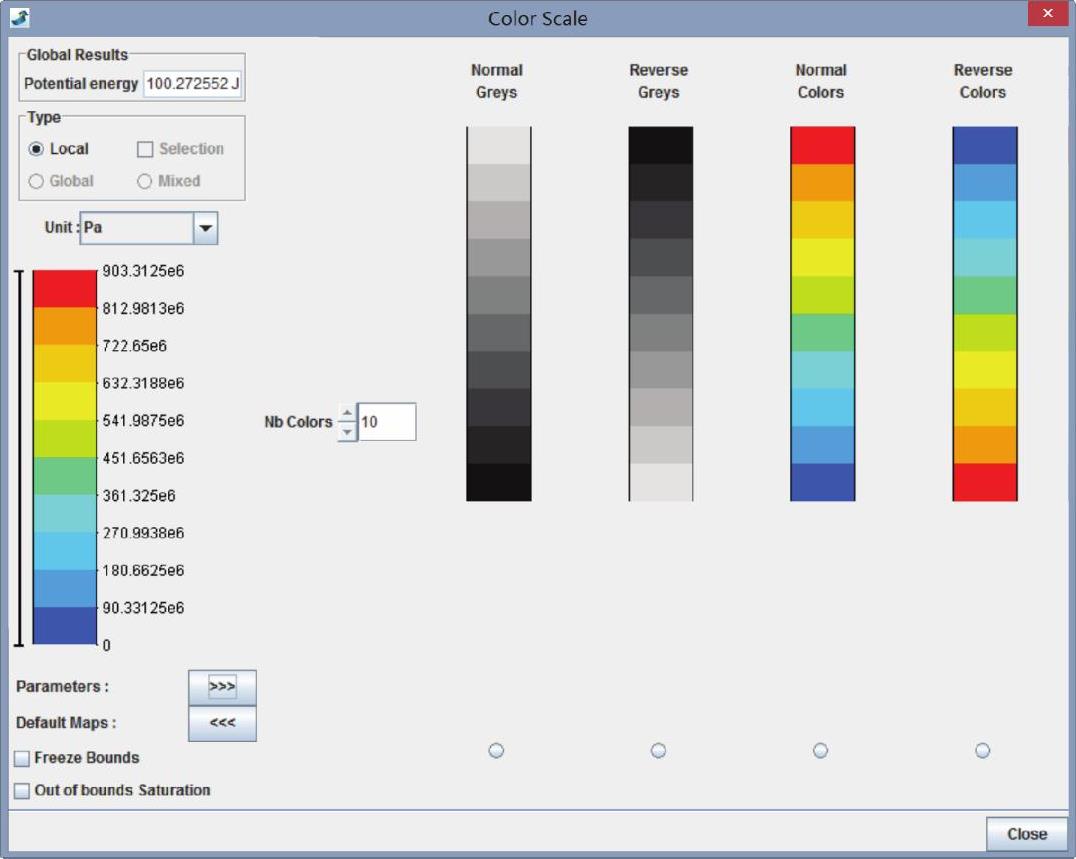
图7-10 色标图选择
图7-10中,对话框下方两个复选框的含义如下。
●冻结范围:冻结范围检查框允许冻结所给的一对数值的范围(如图7-11所示)。这适用于要在同一结果的几个参数之间使用一个锁定的色标移动的情况。
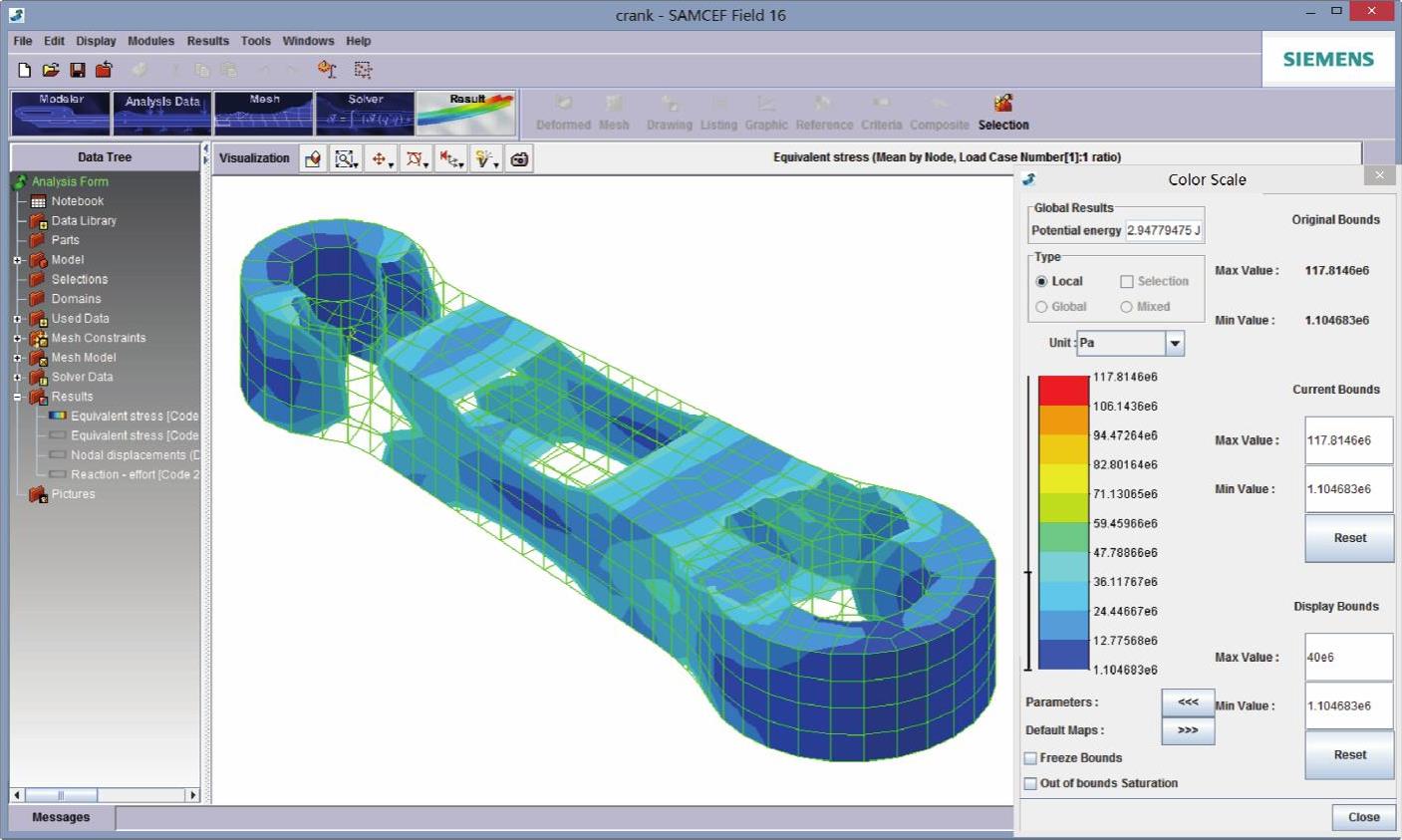 (www.chuimin.cn)
(www.chuimin.cn)
图7-11 限制色标显示范围
●饱和范围之外:饱和范围之外 使所有大于所选上限值的值涂上同一颜色,所有小于所选下限值的值涂上同一颜色(如图7-12所示)。
使所有大于所选上限值的值涂上同一颜色,所有小于所选下限值的值涂上同一颜色(如图7-12所示)。
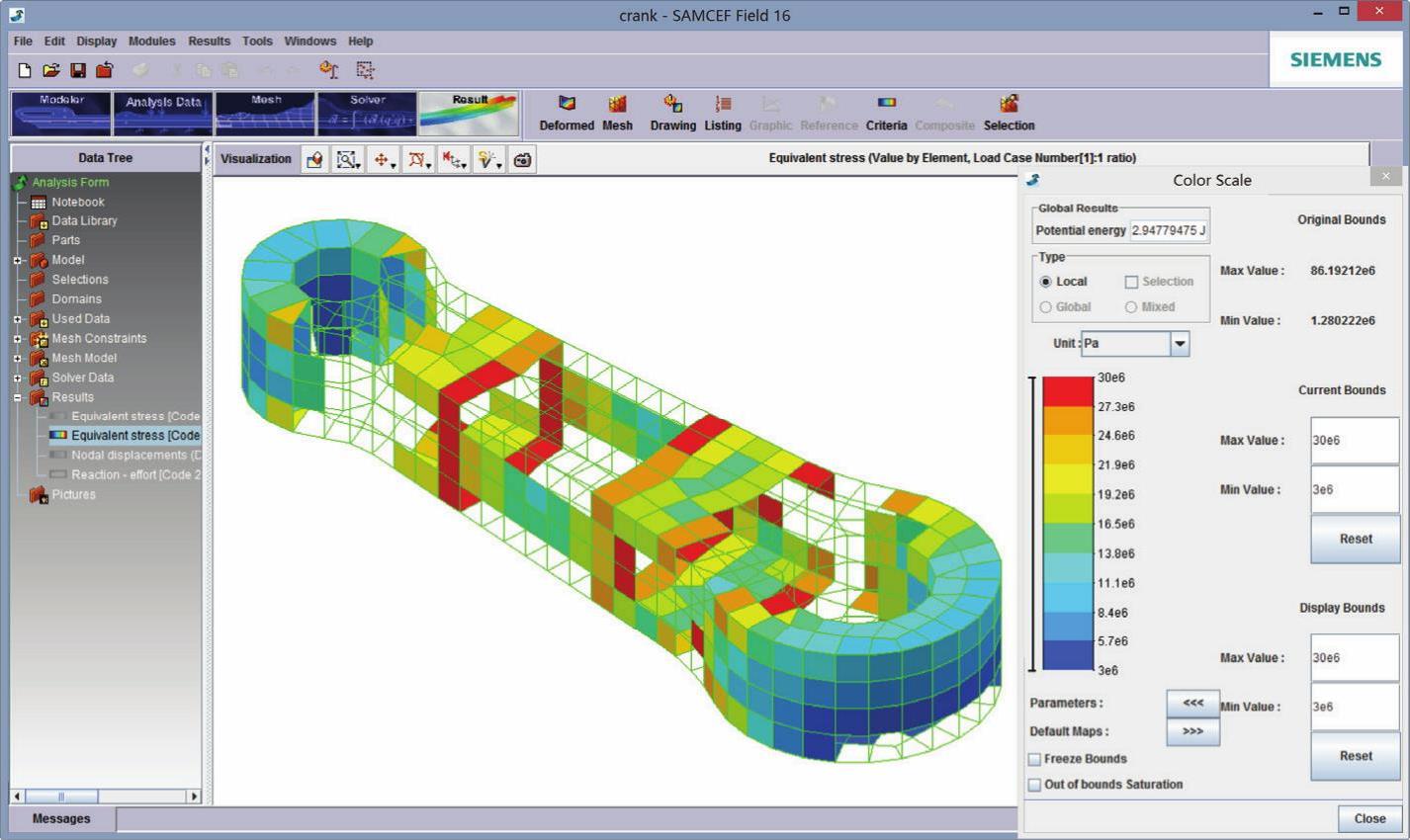
图7-12 饱和范围之外
为“更大的数值”选择的颜色是调色板的最高颜色(这里是红色),为“更小的数值”选择的颜色将是调色板的最低颜色(这里是蓝色)。这时新色标范围已经定义,在新范围之外的所有数值不显示。
现在,勾选“Out of bounds Saturation”(饱和范围之外)复选框。大于最大值0.1的所有数值被涂成红色,小于最小值0.05的所有数值被涂成蓝色(如图7-13所示)。
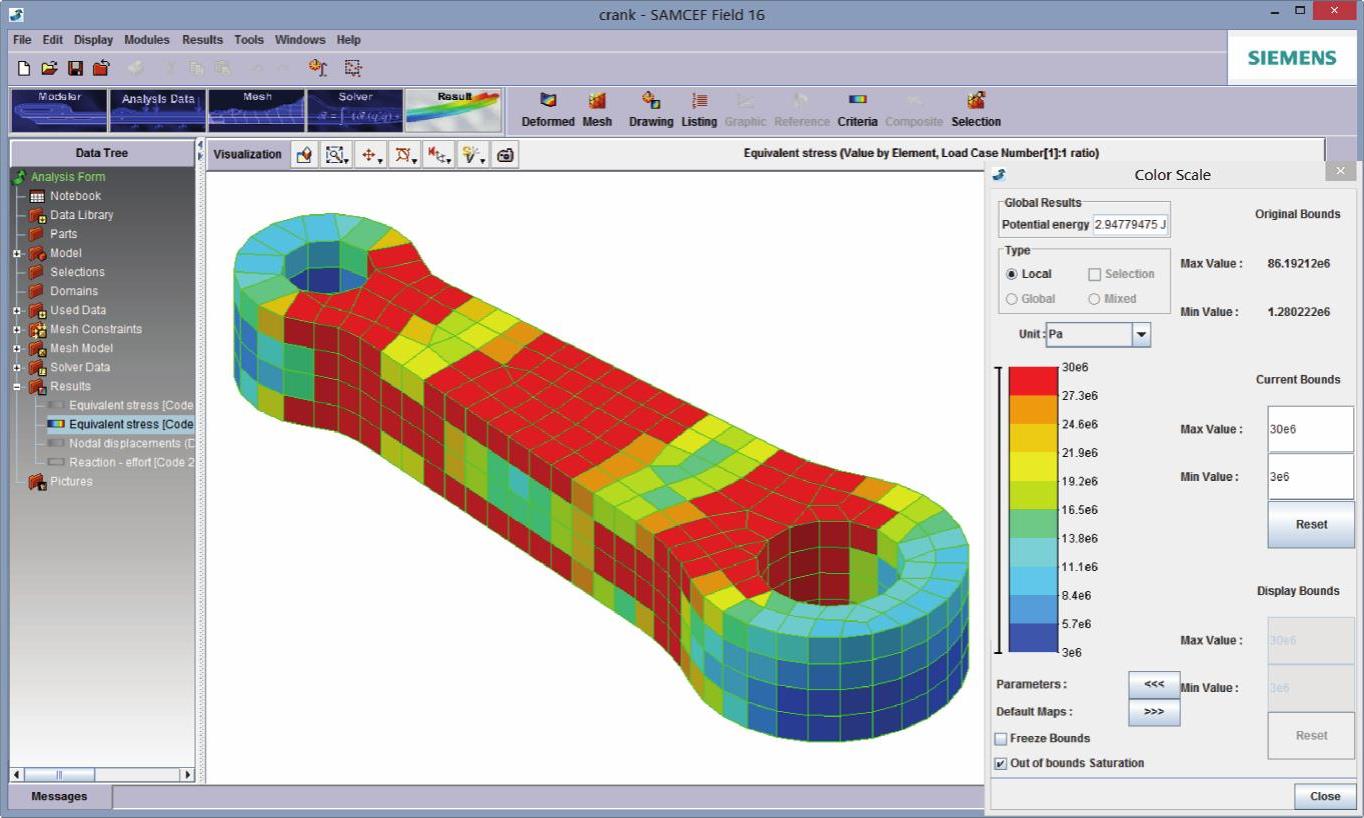
图7-13 限制显示范围
当参数结果(载荷工况、特征值等)变化范围很大时,对选择的结果参数数值色标可以是局部的,或对所有的结果参数数值色标是全部的。选中应力结果,通过单击鼠标右键,在弹出的快捷菜单中选择Result Display Attribute→Global/Local Scale菜单命令,可以在Global和Local Scale之间切换时转换局部或全局之间的色标。

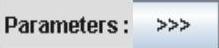 打开色标参数部分(如图7-9所示)。使用
打开色标参数部分(如图7-9所示)。使用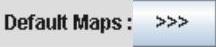 可以打开色标色图(如图7-10所示),修改Current Bounds的数值,可以改变与色标关联的数值范围;修改Display Bounds数值,可以改变结果显示的数值范围;使用单选
可以打开色标色图(如图7-10所示),修改Current Bounds的数值,可以改变与色标关联的数值范围;修改Display Bounds数值,可以改变结果显示的数值范围;使用单选 可以返回基本色标。
可以返回基本色标。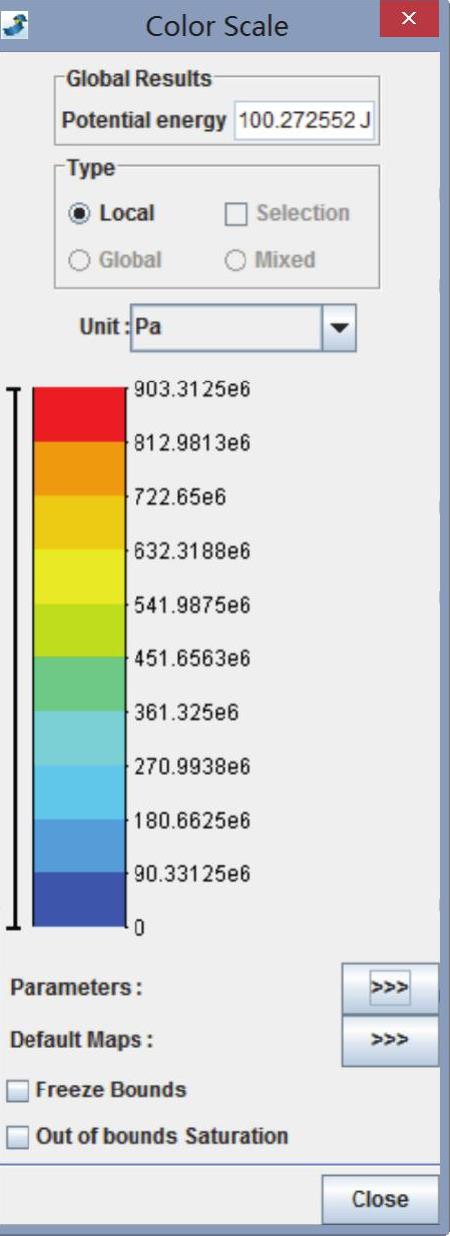
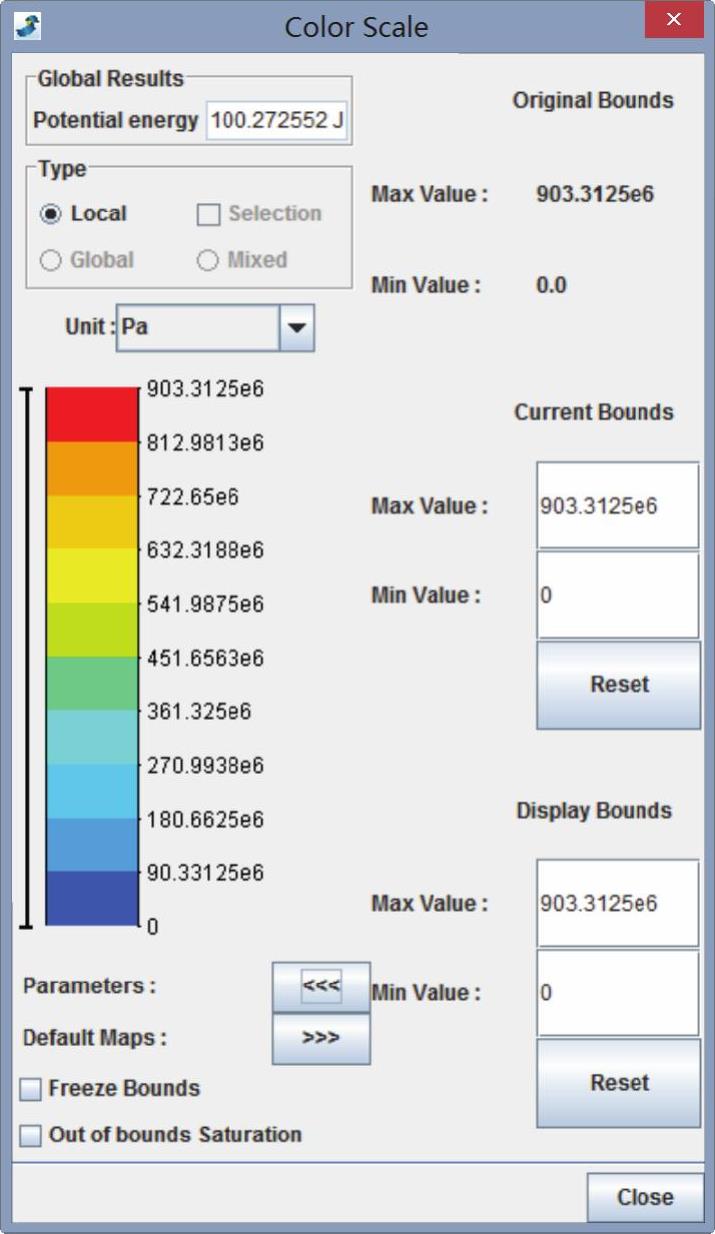
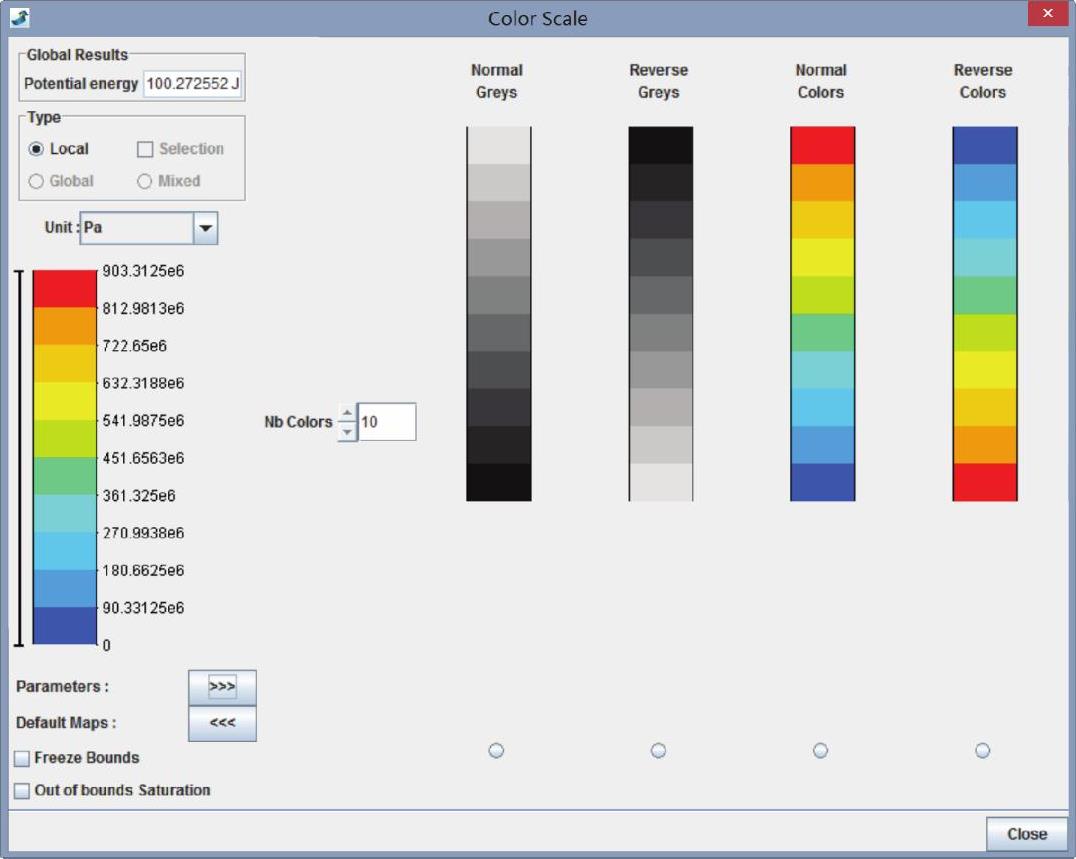
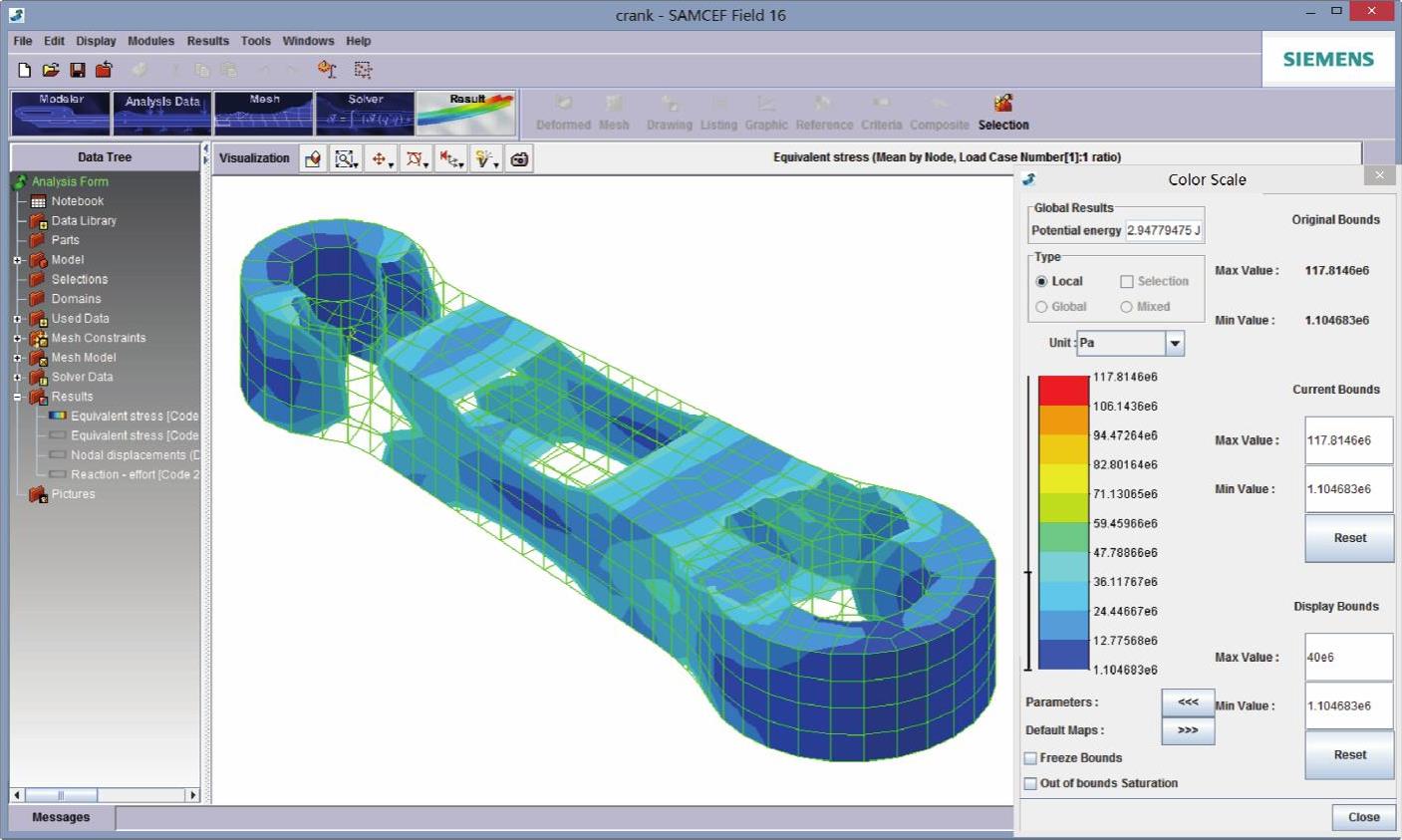 (www.chuimin.cn)
(www.chuimin.cn) 使所有大于所选上限值的值涂上同一颜色,所有小于所选下限值的值涂上同一颜色(如图7-12所示)。
使所有大于所选上限值的值涂上同一颜色,所有小于所选下限值的值涂上同一颜色(如图7-12所示)。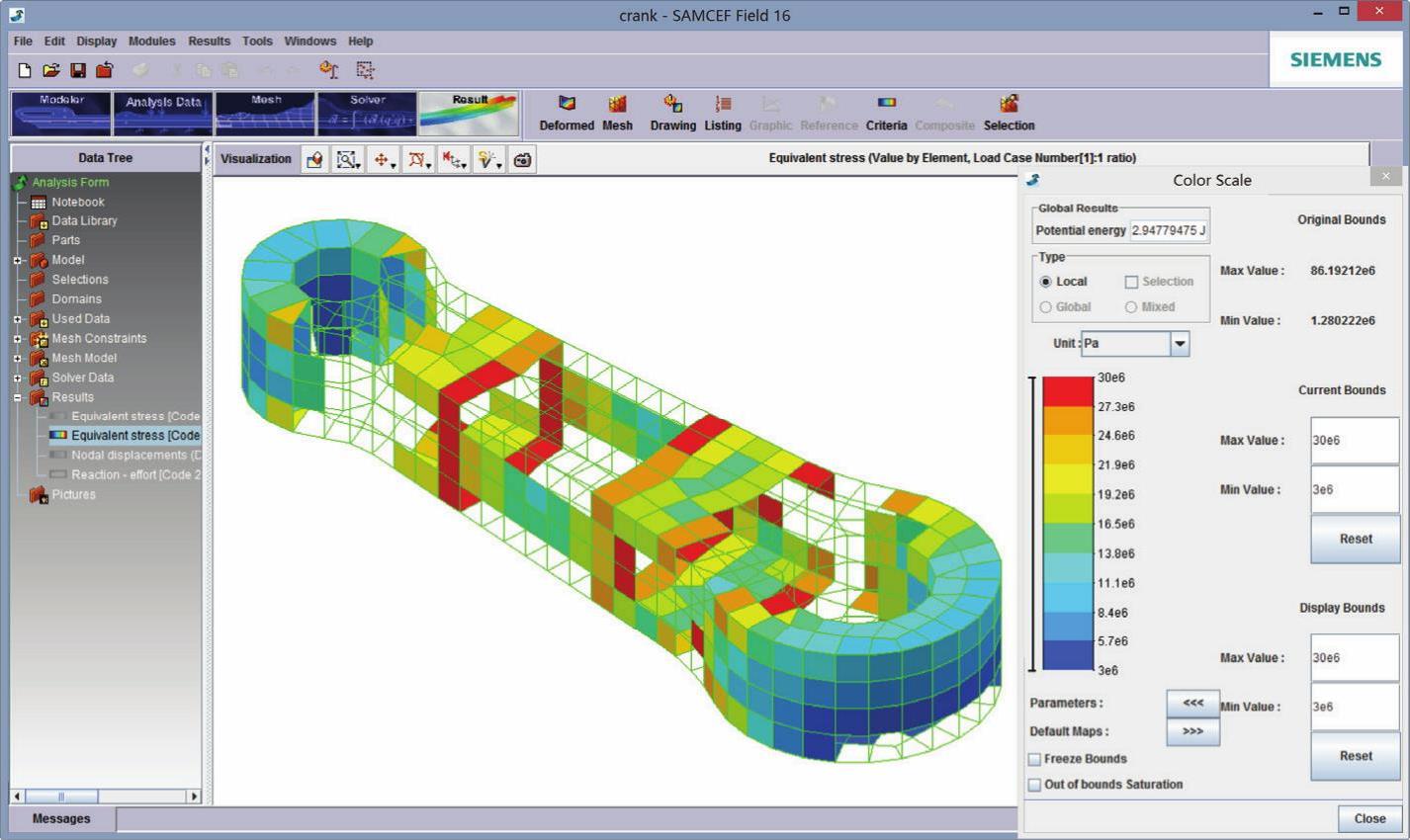
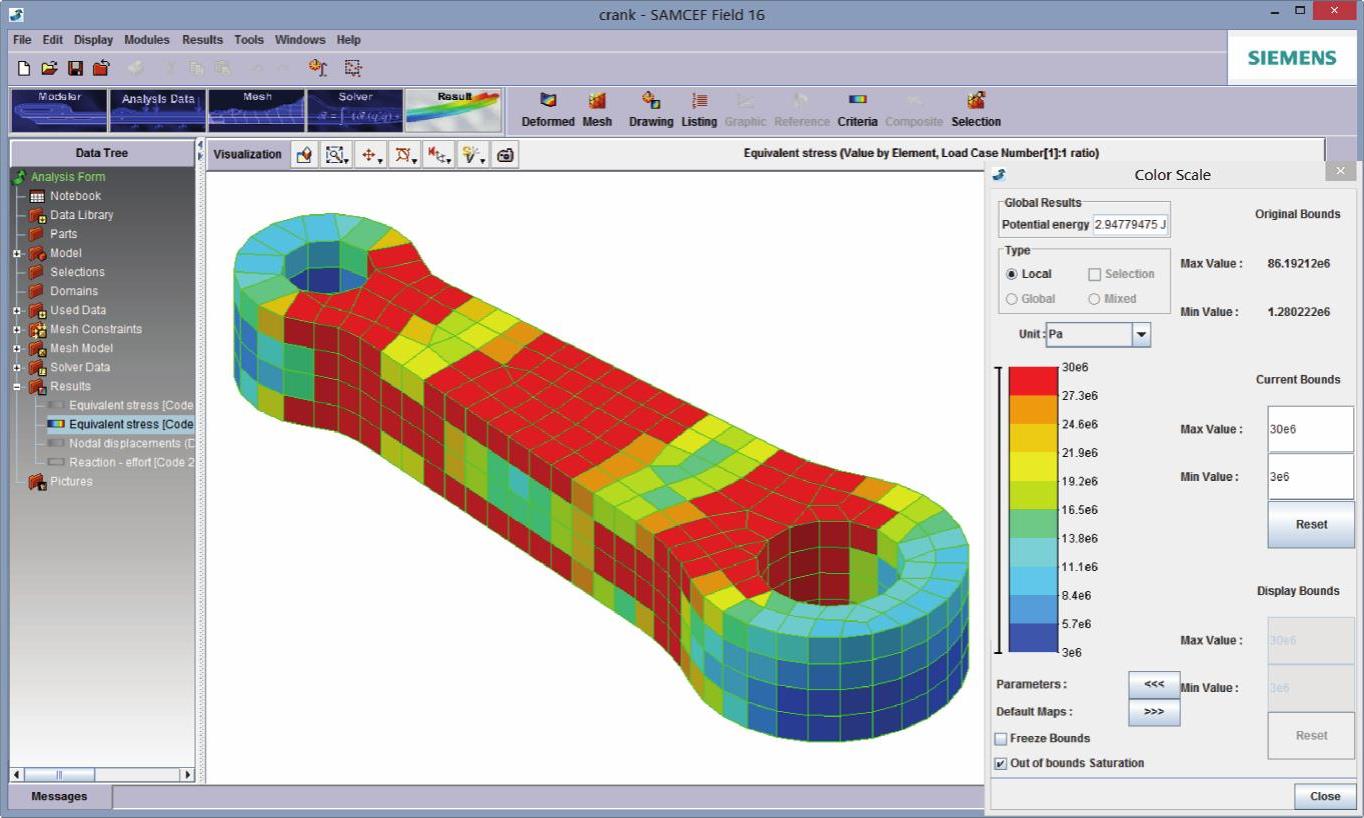







相关推荐